Een tijdje terug hebben we een Mac-app, mobiele muis, besprokenServer, een app met veel functies waarmee je je iPhone kon gebruiken als vervanging van muis / trackpad met je Mac. De Mac-app was gratis terwijl de iOS-client $ 1,99 kostte, maar de functies zijn het zeker waard. Dirigentserver is nog een andere Mac-app die hetzelfde doet, enevenzo is de Mac-app gratis terwijl de iOS-client $ 1,99 waard is. In vergelijking met Mobile Mouse Server haalt deze app hem uit het park. De app heeft speciale mediabedieningen, maar u kunt bovendien schakelen tussen geopende vensters van elke app. U kunt miniaturen van de geopende vensters bekijken en ze naar voren brengen op uw Mac door ze eenvoudig op uw iOS-apparaat te selecteren. Met de app kunt u een groot aantal gebaren en vegen toevoegen.
Zoals bij alle apps waarmee u uw kunt bedienenMac vanaf een ander apparaat, de apps voor elk apparaat moeten actief zijn en de apparaten moeten zich in hetzelfde netwerk bevinden. Verbind uw Mac en iOS-apparaat. De app moet automatisch zoeken naar actieve servers in het netwerk en in het geval dat dit niet het geval is, klikt u op de Wi-Fi-toren linksboven in de iPhone-app. U kunt het IP-adres van uw Mac handmatig invoeren om sneller een verbinding tot stand te brengen. Eenmaal verbonden, kunt u uw vingers over het iPhone-scherm bewegen en uw bewegingen besturen de muiscursor. Als u de gebaren wilt bewerken die u kunt gebruiken, klikt u op het tandwiel rechtsonder in de app en doorloopt u alle opties voor gebaren. Wijzig ze volgens uw eigen voorkeur.

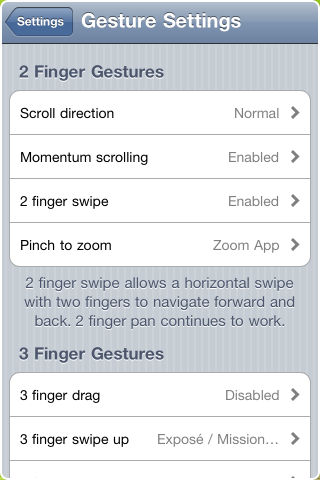
U ziet rechtsboven drie knoppen;met de muispijl kunt u uw apparaat als een eenvoudige muis gebruiken, met de raket kunt u Launchpad en Dock op uw Mac bekijken zoals het is op uw iOS-apparaat. Op dezelfde manier kunt u met de schakelaar miniaturen van alle geopende vensters bekijken. De vensters zijn gegroepeerd op app-type en u kunt omhoog / omlaag scrollen om alle geopende vensters te bekijken.
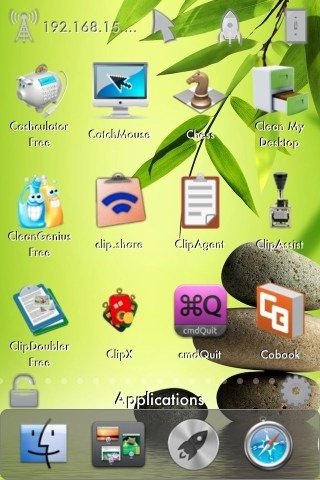
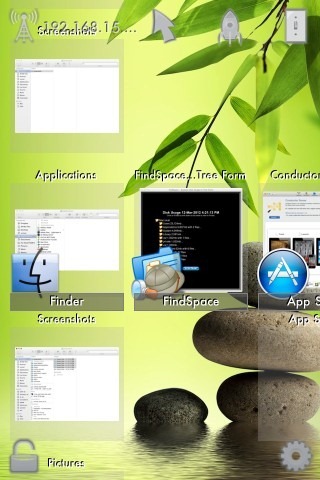
Wanneer u een iOS-apparaat aansluit, de Mac-appherinnert het zich. U wordt gevraagd om een wachtwoord in te voeren wanneer u een nieuw apparaat aansluit (wachtwoord wordt weergegeven op het scherm van het iOS-apparaat in de app). Als u het adres van uw Mac handmatig in de app wilt invoeren, gaat u naar de voorkeuren en gaat u naar de Netwerk tab. Ga naar de om de apparaten weer te geven die via deze app verbinding mogen maken Veiligheid tab. Je kunt hier ook apparaten verwijderen. Ga naar de Algemeen om de app te laten starten bij inloggen. Om te kiezen waar de iOS-app naar de app zoekt, gaat u naar de toepassingen tab, voeg mappaden toe of wijzig de huidige volgens uw eigen keuze.
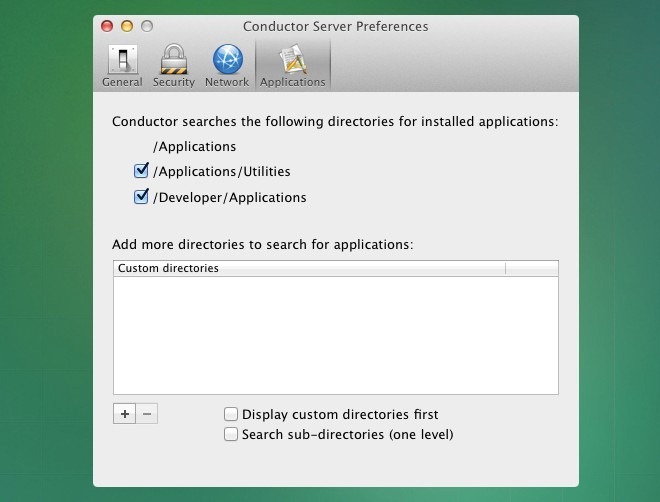
De app reageert extreem snel; er is geenglitch dan ook, noch is er vertraging in opdracht en uitvoering. In vergelijking met Mobile Mouse Server komt deze app bovenaan en meer, voor dezelfde prijs. iPad- en iPhone-apps zijn apart verkrijgbaar, de iPad-app is $ 4,99 waard. Er is ook een Windows-versie van de app.
Download Conductor Server voor Windows
Download Conductor Server van Mac App Store
Download RC Trackpad voor iPhone
Download RC Trackpad HD voor iPad






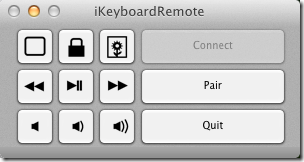






Comments